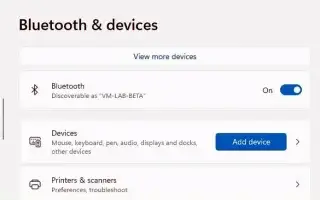この記事は、Windows 11でBluetoothに接続するのに役立つスクリーンショットを含む設定ガイドです。Windows 11を使用すると、すべてのBluetoothデバイスを非常に簡単に接続できます。
Windows 11では、ほとんどすべてのBluetoothデバイスを接続でき、このガイドでは方法を学びます。Bluetoothは、近距離でデータを転送するための標準的なワイヤレスワイヤレス技術です。Windows 11でこの技術を使用すると、一度だけ実行する必要がある「ペアリング」というプロセスを介して多くのデバイス(マウス、キーボード、ヘッドフォン、スピーカー、コントローラ、ペンなど)を接続して使用できます。追加のソフトウェアやドライバは必要ありません。
以下にWindows11でBluetoothデバイスをペアリングする簡単な方法を紹介しています。スクロールして確認してください。
Windows 11でBluetoothデバイスを接続する
Bluetoothマウス、キーボード、ヘッドフォン、またはスピーカーをWindows 11に接続するには、次の手順を使用します。
- Bluetoothデバイスの電源を入れます。
- デバイスのBluetoothペアオプションをオンにして、Windows 11で検索できるようにします。
注:ワイヤレスデバイスを検索可能にするプロセスは、製造元と周辺機器によって異なります。通常、接続インジケータが点滅し始めるまで押し続けているボタンを見つけることができます。ただし、詳細については、製造元のサポートWebサイトを確認する必要があります。 - ウィンドウ11で設定を開きます。
- Bluetoothとデバイスをクリックします。
- Bluetoothトグルスイッチをオンにしてワイヤレスラジオを有効にします(該当する場合)。
- デバイスの追加ボタンをクリックします。
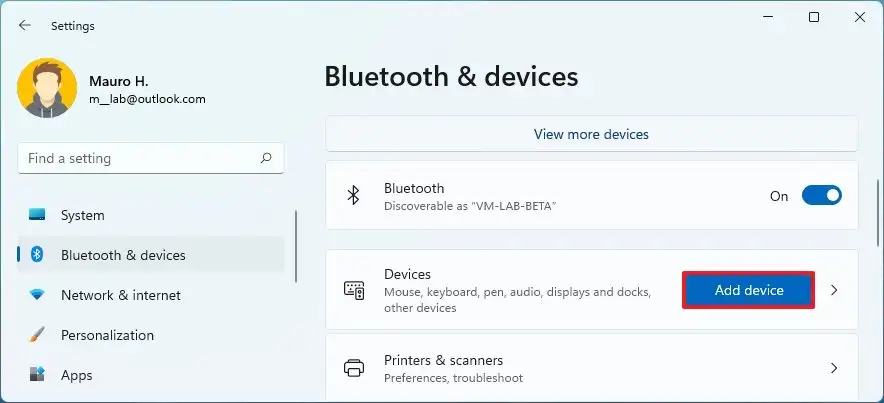
- Bluetoothオプションを選択してください。
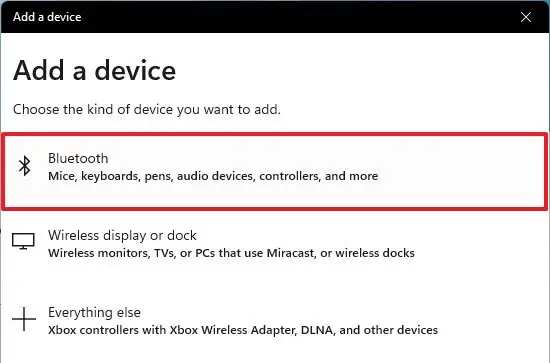
- マウス、キーボード、ヘッドフォン、スピーカーなどのBluetooth周辺機器を選択します。通常、デバイス名とブランドが表示されます。
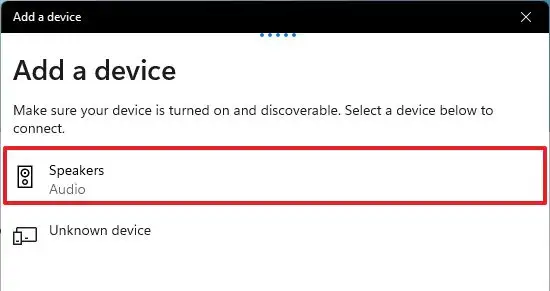
- 画面の指示に従ってください(該当する場合)。
手順が完了したら、周辺機器をワイヤレスで使用できます。他のデバイスがある場合は、手順を繰り返してウィンドウ11に追加します。また、これはワンタイムプロセスでなければなりません。Bluetoothデバイスを接続した後に範囲内にある場合は、自動的に再接続する必要があります。
以上で、Windows11でBluetoothデバイスを接続する方法を見ました。この情報が必要なものを見つけるのに役立つことを願っています。